Kuinka löytää Lenovo-kannettavan malli
Johdanto
Lenovo-kannettavan mallin tunnistaminen on tärkeää monista syistä. Olipa kyseessä vianmääritys, tekninen tuki tai päivityssuunnitelma, mallin tunteminen on olennaista. Se voi auttaa tehostamaan vuorovaikutustasi Lenovon asiakaspalvelun kanssa ja varmistamaan, että saat yhteensopivat osat tai lisävarusteet. Lisäksi, mallinumeron etsimisen ei pitäisi olla pelottava tehtävä. Muutamalla yksinkertaisella menetelmällä löydät nopeasti ja helposti tämän tiedon, varmistaen, että jokainen kannettavan huoltoa koskeva vaihe on tarkka ja tietoinen.
Kattava ymmärrys laitteestasi valmistaa sinut seuraaviin vaiheisiin, kun käsittelet tilanteita, jotka edellyttävät tarkkaa tietoa kannettavan mallistasi.
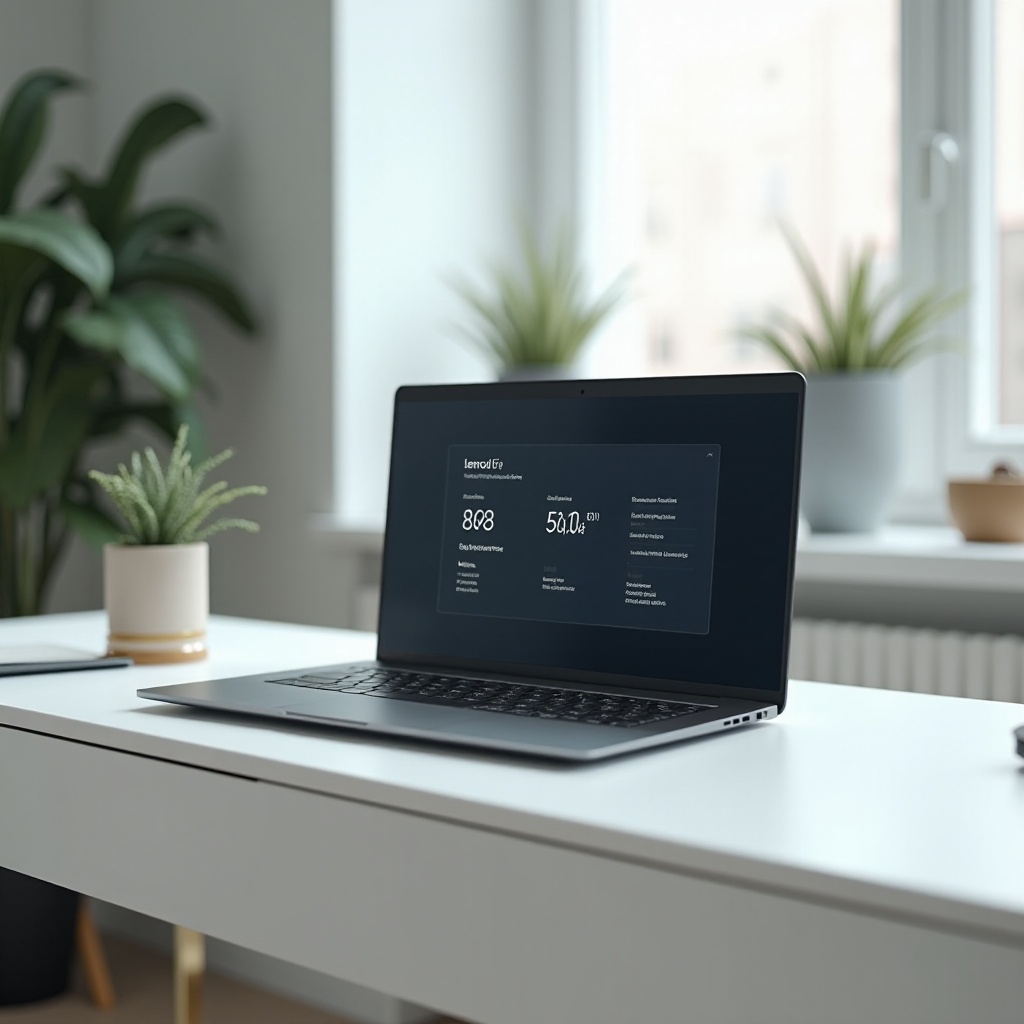
Miksi Lenovo-kannettavasi mallin tunnistaminen on tärkeää
Lenovo-kannettavan mallin tarkka tunnistaminen varmistaa, että sinulla on keskeistä tietoa, joka helpottaa elämääsi. Jos kannettavassasi esiintyy ongelmia, mallin tarkka tunteminen auttaa sinua kommunikoimaan tehokkaasti korjauspalvelujen tai asiakastuen kanssa. He voivat tarjota tarkkoja neuvoja tai lähettää oikean teknikon varustettuna yhteensopivilla osilla ja ratkaisuilla, jotka on räätälöity laitteen teknisten tietojen mukaan.
Lisäksi, jos suunnittelet kannettavan komponenttien, kuten RAM-muistin tai akun, päivittämistä, mallin tunteminen auttaa valitsemaan oikeat osat. Lisäksi, koska Lenovo päivittää ja lopettaa malleja säännöllisesti, jälleenmyyjät tarvitsevat nämä erityistiedot ohjelmistoyhteensopivuuden takaamiseksi ja ostovirheiden välttämiseksi.
Ymmärtämällä, miten löydät mallin tiedot, voit käsitellä nämä tilanteet tehokkaasti ja sujuvasti.
Mallin tiedon löytäminen kannettavasta itsestään
Helpoin tapa löytää Lenovo-kannettavan malli on tarkastaa itse kannettava. Näin voit tehdä sen:
-
Tarkista kannettavan pohja: Useimmissa Lenovo-kannettavissa on pohjassa tarra tai etiketti. Tämä tarra sisältää yleensä mallin nimen ja numeron. Jos katsot irrotettavaa kannettavaa, varmista, että tarkistat myös pohjan tältä osin.
-
Kurkista akun kulmaan: Joissakin malleissa tämä tieto on akun kulmassa. Jos kannettavassasi on irrotettava akku, sammuta laite ja poista akku turvallisesti nähdäksesi tarran tiedot sisällä.
-
Tarkista näytön kehys: Ajoittain mallin tiedot on painettu näytön kehyksen varrelle. Katso näytön reunoja, jos et ole löytänyt tietoja muualta.
Kun olet löytänyt mallin tiedot kannettavasta, ohjelmistoihin perustuvat menetelmät ovat seuraava looginen askel.

Lenovo Vantage -ohjelmiston käyttäminen kannettavan mallin löytämiseksi
Lenovo Vantage on hyödyllinen työkalu kannettavan tietojen hakemiseen. Näin käytät sitä:
-
Lataa ja asenna Lenovo Vantage: Jos se ei ole jo asennettu, voit ladata Lenovo Vantagen Microsoft Storesta. Asennus on suoraviivainen ja käyttäjäystävällinen.
-
Käynnistä Lenovo Vantage: Käynnistä sovellus, ja se tunnistaa automaattisesti laitteesi tiedot, mukaan lukien mallinumeron.
-
Siirry laitteiston asetuksiin: Kun olet Vantagessa, siirry ’Oma laite’ -osioon. Täällä näet mallisi ja muita hyödyllisiä laitetietoja.
Kun Vantage vahvistaa mallisi, voit myös tutkia sen ominaisuuksia, kuten laitteiston diagnostiikkaa ja Lenovon mukautusvaihtoehtoja, lisäkyvyihin.
Mallin tietojen saaminen BIOS/UEFI kautta
BIOS/UEFI-käyttöliittymä on toinen tapa saada lisätietoa Lenovo-kannettavastasi:
-
Käynnistä kannettava uudelleen: Kun kannettava käynnistyy uudelleen, siirry BIOS/UEFI:hen painamalla oikeaa näppäintä — yleensä F2, F10 tai Delete. Näyttö saattaa lyhyesti näyttää oikean näppäimen.
-
Selaa BIOS/UEFI-valikkoa: Käytä näppäimistöä navigoidaksesi valikossa. Etsi osioita, jotka on merkitty ’Tieto,’ ’Järjestelmätieto,’ tai ’Pää.
-
Etsi mallin numero: Näissä osioissa löydät laitteesi tiedot, mukaan lukien mallinumeron.
Kun sinulla on tämä numero, olet hyvin varustautunut vahvistamaan kannettavan mallisi Windowsissa tai komentorivin kautta, jos tarpeen.
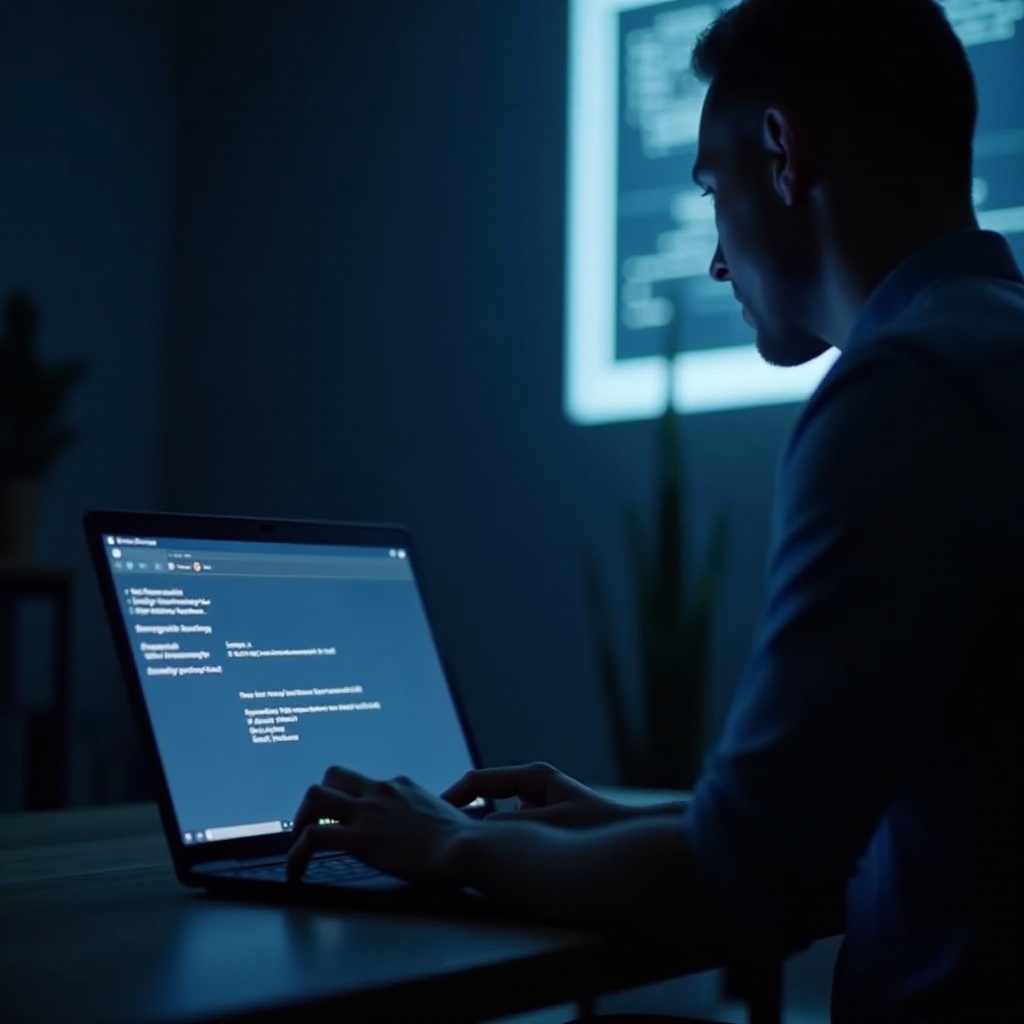
Lenovo-mallin löytäminen Windowsin järjestelmätiedoista
Windows tarjoaa sisäänrakennettuja työkaluja kannettavan mallin löytämiseksi. Seuraa näitä vaiheita:
-
Etsi järjestelmätiedot: Napsauta Windowsin aloitusvalikkoa ja kirjoita ’Järjestelmätiedot,’ sitten paina Enter.
-
Siirry järjestelmän yhteenvetoon: Avautuessasi näet järjestelmän yhteenvedon. Tämä luettelo sisältää useita teknisiä tietoja, mukaan lukien ’Järjestelmän malli.’
-
Tunnista mallisi: Etsi riviä, joka on merkitty ’Järjestelmän malli,’ joka ilmoittaa Lenovosi tarkan mallinimen.
Windowsin järjestelmätiedot tarjoavat nopean ja helposti saatavilla olevan tavan tarkistaa laitteesi ilman lisäohjelmiston asennusta.
Komentokehotteen käyttäminen mallin tunnistamiseen
Komentokehotteen käyttäminen tarjoaa myös tietoa kannettavan mallista:
-
Avaa komentokehote: Napsauta Käynnistä-valikkoa, kirjoita ’cmd,’ ja avaa komentokehote.
-
Anna komento: Kirjoita komentoriville
wmic csproduct get nameja paina Enter. -
Lue tuloste: Komentokehote palauttaa kannettavasi mallinimen, mahdollistaen nopean tunnistuksen.
Komentokehote tarjoaa yksinkertaisen tekstiin perustuvan vaihtoehdon, jos olet mukava käyttämään yksinkertaisia komentoja.
Päätelmä
Ymmärtämällä, miten löydät Lenovo-kannettavan mallin tehokkaasti, varustat itsesi olennaisella tiedolla, joka mahdollistaa onnistuneen vianmäärityksen ja päivitykset. Olipa kyseessä fyysinen tarkastus tai mieluummin ohjelmisto- ja järjestelmälähtöiset menetelmät, kukin lähestymistapa on suunniteltu tuottamaan tarkkoja tuloksia. Tutustumalla näihin vaiheisiin varmistat, että kannettava tietokoneesi kokee mahdollisimman vähän seisokkeja ja maksimaalisen suorituskyvyn pitkäikäisyyden.
Usein kysytyt kysymykset
Kuinka käytän Lenovo Vantagea löytääkseni kannettavani mallin?
Asennuksen jälkeen Lenovo Vantage tunnistaa laitteesi tiedot automaattisesti käynnistyksessä. Siirry ’Oma laite’ -osioon nähdäksesi mallinumerosi.
Mitä jos mallitarra on vahingoittunut tai puuttuu?
Jos tarra on vahingoittunut tai puuttuu, käytä menetelmiä kuten BIOS/UEFI-käyttö, Lenovo Vantage, Windows Järjestelmätiedot tai Komentorivi saadaksesi mallinumerosi.
Voinko löytää Lenovo-kannettavani mallin käyttämällä sen sijaan sarjanumeroa?
Kyllä, sarjanumeroa voidaan myös käyttää. Syötä se Lenovon online-tukisivustoon saadaksesi kannettavasi tekniset tiedot ja mallin tiedot.
